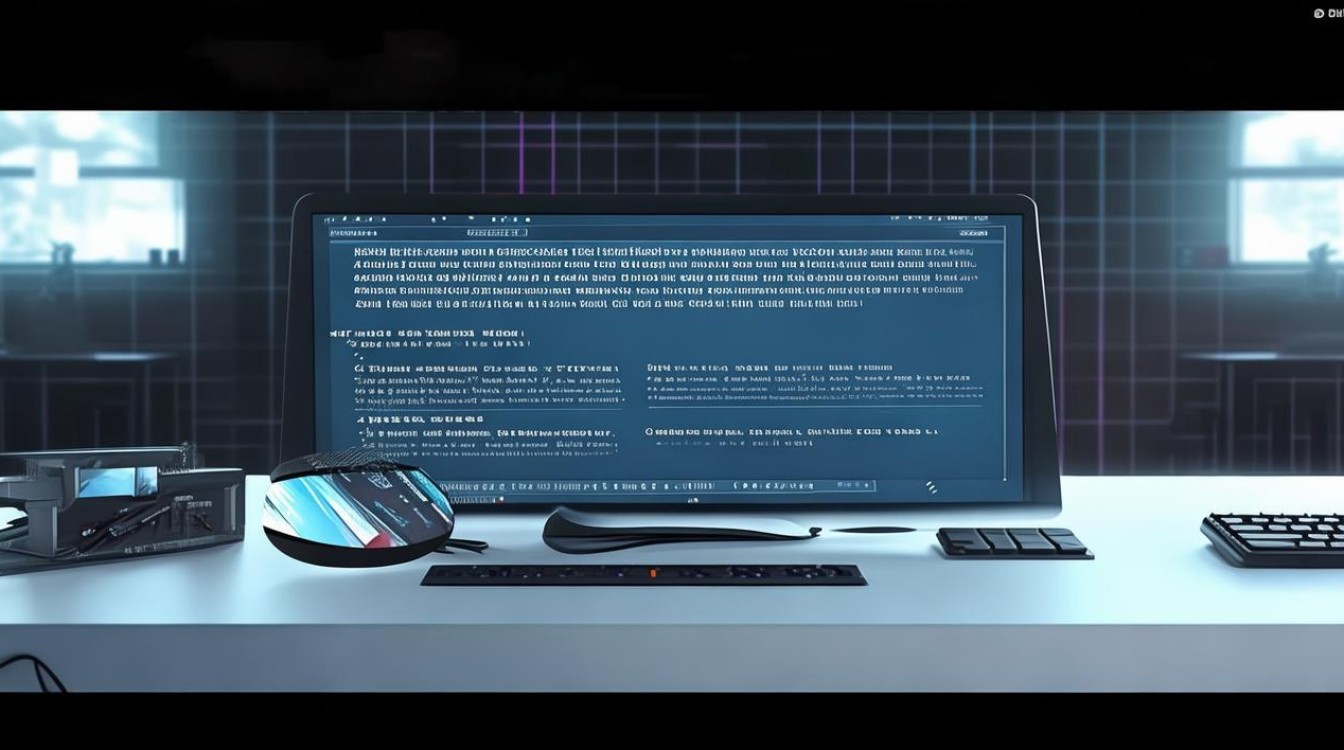win10驱动卸载不了
shiwaishuzidu 2025年4月24日 00:50:15 驱动 12
Win10驱动卸载不了,可尝试设备管理器中卸载、用驱动软件或进安全模式操作。
在Windows 10操作系统中,有时可能会遇到驱动无法卸载的情况,这可能由多种原因引起,以下是对这一问题的详细分析及解决方法:
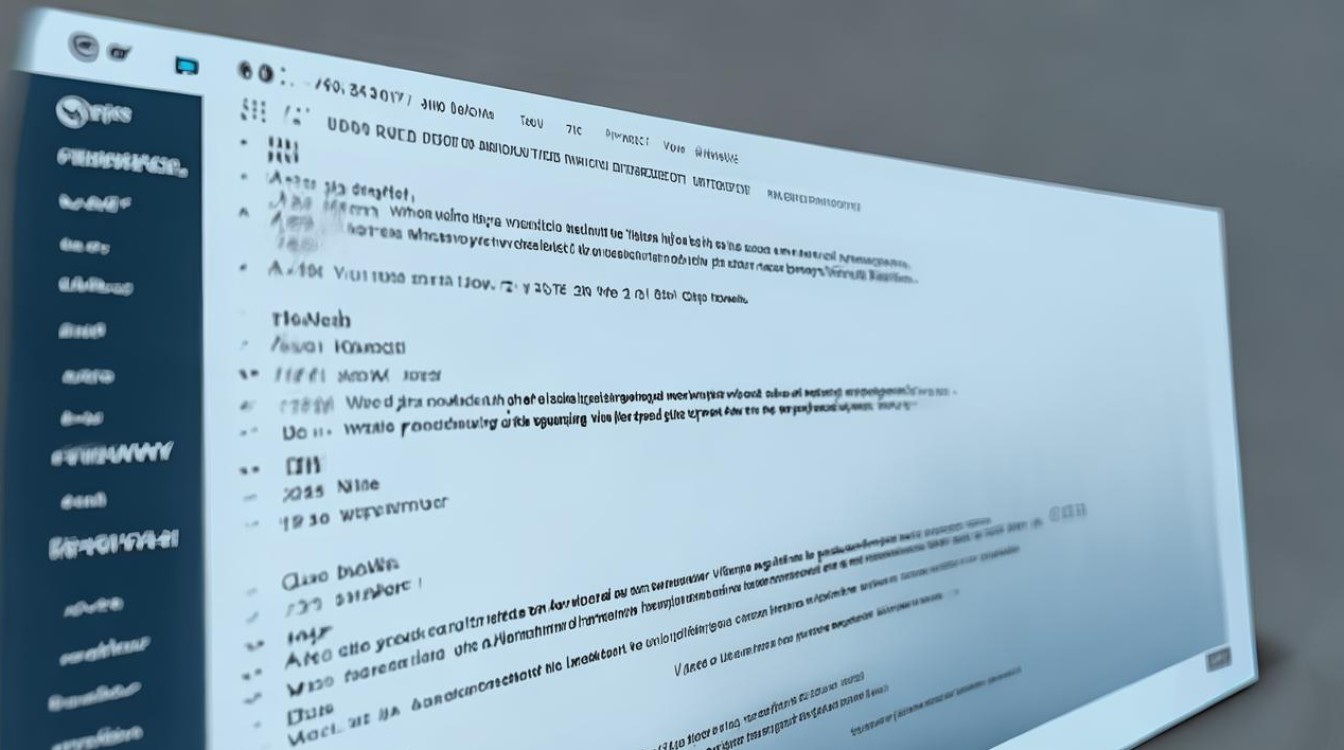
常见原因
| 原因 | 详细说明 |
|---|---|
| 驱动被系统占用 | 某些驱动程序可能正在被系统或其他程序使用,导致无法直接卸载,网络驱动程序在网络连接状态下可能无法卸载,因为系统需要它来维持网络功能。 |
| 驱动保护机制 | Windows 10具有一些内置的驱动保护机制,以防止关键系统驱动程序被意外卸载,从而确保系统的稳定性和安全性,如果尝试卸载的驱动程序被认为是关键的系统组件,系统可能会阻止卸载操作。 |
| 权限不足 | 如果当前用户账户没有足够的权限来卸载驱动程序,那么卸载操作将会失败,需要以管理员身份运行相关的卸载程序或工具才能成功卸载驱动程序。 |
| 驱动签名问题 | 对于未经数字签名或签名不正确的驱动程序,Windows 10可能会限制其卸载,以确保系统的安全性,在这种情况下,可能需要先解决驱动签名问题,然后再尝试卸载。 |
| 第三方软件干扰 | 某些安全软件、系统优化工具或其他第三方应用程序可能会干扰驱动程序的正常卸载过程,这些软件可能会锁定相关的驱动程序文件,或者在卸载过程中弹出提示窗口,导致卸载中断。 |
解决方法
(一)通过设备管理器卸载
-
进入设备管理器:右键点击“此电脑”,选择“管理”,在打开的“计算机管理”窗口中,点击左侧的“设备管理器”。
-
找到要卸载的驱动设备:在设备管理器中,展开相应的设备类别,找到需要卸载驱动程序的设备,可以通过查看设备的名称、型号或制造商信息来确定正确的设备。
-
卸载驱动程序:右键点击该设备,选择“卸载设备”,在弹出的确认对话框中,勾选“删除此设备的驱动程序软件”(如果可选),然后点击“卸载”,注意,有些设备可能没有“删除此设备的驱动程序软件”选项,这可能是因为该驱动程序是系统自带的或与其他设备共享的。
-
重启电脑:卸载完成后,建议重启电脑,以确保驱动程序的更改生效。
(二)使用第三方卸载工具
-
选择合适的卸载工具:市面上有许多专门的驱动程序卸载工具,如Driver Fusion、Dism++等,这些工具可以帮助你更彻底地卸载驱动程序,并清理相关的残留文件和注册表项,在选择卸载工具时,建议选择知名度高、口碑好且与Windows 10兼容的工具,并从官方网站下载,以避免下载到恶意软件或不兼容的版本。
-
安装并运行卸载工具:按照工具的安装向导进行安装,安装完成后打开卸载工具,不同的卸载工具界面和操作方法可能会有所不同,但一般都会在主界面上列出已安装的驱动程序列表。
-
查找并卸载目标驱动:在驱动程序列表中找到要卸载的驱动程序,选中它并点击工具提供的卸载按钮,有些工具可能会在卸载前进行一些检查,如备份驱动程序、创建系统还原点等,你可以根据需要进行选择。

-
完成卸载并重启:等待卸载工具完成卸载过程,然后按照提示重启电脑,重启后,检查驱动程序是否已成功卸载,以及系统是否正常运行。
(三)进入安全模式卸载
-
进入安全模式:在Windows 10中,进入安全模式的方法有多种,一种简单的方法是先按住键盘上的Shift键不要松开,然后依次点击开始菜单-电源-重启,重启后依次点击【疑难解答】-【高级选项】-【启动设置】-【重启】,在重启后的启动设置界面中,按数字键选择“安全模式”或“带网络连接的安全模式”。
-
卸载驱动程序:进入安全模式后,系统只会加载最基本的驱动程序和服务,这样可以排除其他程序或驱动对卸载过程的干扰,按照上述通过设备管理器卸载驱动程序的步骤,找到要卸载的驱动设备并进行卸载,在安全模式下卸载驱动程序时,由于系统处于简化状态,可能更容易发现和解决一些潜在的问题,如驱动冲突或文件占用等。
-
重启电脑:卸载完成后,再次重启电脑,返回正常模式,检查驱动程序是否已成功卸载以及系统是否正常启动和运行。
注意事项
-
备份重要数据:在卸载驱动程序之前,建议备份重要的个人数据,如文档、照片、视频等,以防在卸载过程中出现意外情况导致数据丢失,虽然正常的驱动程序卸载一般不会影响到个人数据,但在一些特殊情况下,如系统崩溃或硬盘故障等,数据可能会受到威胁。
-
谨慎操作:驱动程序是操作系统与硬件设备之间的桥梁,错误的卸载操作可能会导致设备无法正常工作或系统不稳定,在卸载驱动程序时,一定要仔细确认要卸载的驱动程序对应的设备,避免误卸其他重要的驱动程序,如果不确定某个驱动程序是否可以卸载,可以先查阅相关资料或咨询专业人士。
-
更新系统和驱动程序:在卸载驱动程序之前,确保你的Windows 10系统已经更新到最新版本,有时,系统更新可能会修复一些与驱动程序相关的问题,使驱动程序能够正常卸载,如果你打算重新安装驱动程序,建议从设备制造商的官方网站下载最新的驱动程序版本,以确保其兼容性和稳定性。

-
创建系统还原点:在进行任何可能影响系统稳定性的操作之前,如卸载驱动程序,建议创建一个系统还原点,这样,如果在卸载过程中出现问题,你可以使用系统还原功能将系统恢复到之前的状态,避免因驱动程序问题导致的系统故障,创建系统还原点的方法是在控制面板中搜索“系统还原”,然后按照向导进行操作。
以下是两个关于Win10驱动卸载不了的常见问题及解答:
FAQs
问题1:为什么在设备管理器中卸载驱动程序时,没有“删除此设备的驱动程序软件”选项?
答:这可能是由于该驱动程序是系统自带的或与其他设备共享的,系统自带的驱动程序通常是Windows 10核心功能所必需的,为了确保系统的稳定性和安全性,Windows不允许直接删除这些驱动程序,而对于与其他设备共享的驱动程序,删除它可能会导致其他依赖该驱动的设备无法正常工作,在这种情况下,你可以考虑使用第三方卸载工具来尝试更彻底地卸载驱动程序,但需要注意选择可靠的工具,并谨慎操作,以免对系统造成不必要的损害。
问题2:如果遇到win[x],